GarageBand ist eine erstaunliche kreative Ressource, einfach genug für Anfänger und ausgefeilt genug für die professionelle Arbeit. Die App verfügt über eine riesige Soundbibliothek und flexible Tools zum Hochladen Ihrer eigenen Aufnahmen. Grundsätzlich ist alles, was Sie zum Erstellen von Podcasts oder Musik benötigen, bereits auf Ihrem Mac installiert. Erstaunlich, oder? Aber nicht, wenn Sie sich hinsetzen, um an Ihren Projekten zu arbeiten, und Ihr Mac abstürzt.
Wenn Sie GarageBand langsam finden, bevor Sie Ihren Computer frustriert (künstlerisch) gegen eine Wand werfen, gibt es einige andere einfache Lösungen, sowohl in der App selbst als auch in der regelmäßigen Mac-Wartung, die Sie mit Leichtigkeit wieder zum Erstellen bringen können. P>
Wie kann ich GarageBand beschleunigen?
Der häufigste Grund, warum GarageBand langsam läuft, ist, dass die App groß ist, was die Fähigkeit Ihres Macs, Informationen zu verarbeiten, stark belastet. Sounddateien nehmen viel Platz in Anspruch, und ihre Bearbeitung oder Wiedergabe erfordert viele gleichzeitige Aktionen, die Ihre CPU (Central Processing Unit) stark belasten.
Während CPU-Probleme oft die Ursache dafür sind, warum GarageBand auf älteren Macs langsam läuft oder abstürzt, können auch auf neuen Macs Störungen auftreten. Die Reduzierung der Auswirkungen der Ausführung so großer Apps ist der Schlüssel zu einem reibungslosen Betrieb. Die Verwendung einer Kombination aus einigen oder allen der unten beschriebenen Strategien hilft GarageBand, endlich schneller zu werden.

1. Aktualisieren Sie die App regelmäßig
Während die Hauptattraktion von Updates Soundpakete voller Instrument Loops sind, ist es möglich, dass Sie, wenn GarageBand langsam läuft und Sie es eine Weile nicht aktualisiert haben, eine Fehlerbehebung verpasst haben – eine wichtige Reparatur, die in die Updates eingebettet ist um die App in gutem Zustand zu halten.
Überprüfen Sie, ob Sie die neueste Version von GarageBand haben, indem Sie den App Store auf Ihrem Mac besuchen und im linken Menü auf Updates klicken. Beachten Sie auch, ob Ihre Probleme nach einem Update bestehen bleiben. Um sicherzustellen, dass Sie immer auf dem neuesten Stand sind, aktivieren Sie das Kontrollkästchen Automatische Updates unter Einstellungen im App Store.
2. Verfolgen Sie Ihre Spuren
Stellen Sie während der Arbeit sicher, dass Sie wissen, wie viele Tracks Sie unterwegs haben. Da die Wiedergabe zahlreicher Tracks Ihre CPU belastet, kann es Ihrem Mac helfen, eine Wiedergabe schneller auszuführen, wenn Sie konsolidieren können, was Sie gerade bearbeiten.
Eine Möglichkeit, dies zum Laufen zu bringen, besteht darin, Tracks zu gruppieren, von denen Sie wissen, dass Sie sie nicht ändern werden. Wenn Sie zusammengesteppt und einen Teil Ihres Songs oder Podcasts gesperrt haben, großartig! Exportieren Sie diese mehreren Spuren in eine einzige Sounddatei. Wenn der Export abgeschlossen ist, ziehen Sie die exportierte Sounddatei zurück in Ihr Projekt und entfernen Sie die unnötigen Spuren, die sie ersetzt hat.
Während das Kombinieren von Tracks auf diese Weise Ihrem Mac hilft, GarageBand effizienter auszuführen, können Sie Lock Track verwenden, wenn Sie nicht bereit sind, sich auf den Export festzulegen, aber Ihre CPU-Auslastung beim Erstellen verringern möchten.

Wie Sie vielleicht schon erraten haben, können Sie beim Sperren einer Spur keine Änderungen während der Arbeit vornehmen. Um eine Spur zu sperren oder zu entsperren, klicken Sie auf das Vorhängeschloss-Symbol im Menü links neben dem Instrumenten-Loop, das geöffnet erscheint, wenn die Bearbeitung erlaubt ist, oder geschlossen, wenn es eingeschränkt ist. Ein gesperrter Track hilft bei der Optimierung und entlastet Ihre CPU.
3. Wandeln Sie Software-Instrument-Loops in echte Instrument-Loops um
Eine weitere Wahl, die Sie treffen können, während Sie Musik erstellen, die Ihre CPU entlastet, ist das Umschalten von Software-Instrument-Loops zu echten Instrument-Loops.
Software-Instrument-Loops, die grünen Spuren mit Punkten, sind flexibel und ermöglichen Änderungen und Modifikationen des Sounds. Da sie so komplex sind, belasten sie Ihren Computer enorm. Real Instruments Loops, die blauen Spuren mit Audiowellen, sind fest und weniger bearbeitbar, sodass die Wiedergabe auf Ihrem Computer weniger Aufwand erfordert.
Wenn Sie den Unterschied kennen und wissen, wann Sie welches verwenden sollten, können Sie die Belastung Ihres Computers verringern. Wenn Sie wissen, dass Sie eine Spur für ein Software-Instrument in eine Spur für ein echtes Instrument konvertieren möchten, halten Sie die Wahltaste gedrückt, während Sie sie in die Timeline ziehen.
4. Festplattenberechtigungen reparieren
Es gibt auch einige Dinge, die Sie außerhalb der App tun können, um GarageBand zu beschleunigen. Wenn Ihr Mac neu ist und viel Speicherplatz hat, aber die GarageBand-Festplatte immer noch zu langsam läuft, können Fehler oder ein beschädigter Ordner das Problem sein. Durch einfaches Reparieren der Festplattenberechtigungen werden alle beschädigten Dateien selbst diagnostiziert und repariert.
Um Festplattenberechtigungen zu reparieren, suchen Sie das Festplattendienstprogramm in Ihrem Finder und öffnen Sie es. Klicken Sie auf Datei und dann auf Erste Hilfe ausführen. Wenn der Erste-Hilfe-Vorgang abgeschlossen ist, meldet ein Dialogfeld alle Programme oder Anwendungen, die verhindern, dass Ihr Mac optimal läuft, und weist auf die nächsten Schritte zur Lösung dieser Probleme hin. Starten Sie schließlich Ihren Computer neu und versuchen Sie erneut, GarageBand zu öffnen.

5. Installieren Sie GarageBand neu
Da GarageBand auf Ihrem Mac installiert ist, ist das Löschen ein wenig drastisch, aber hilfreich, wenn es eine andauernde Beschädigung gibt.
So installieren Sie GarageBand neu:
- Wählen Sie im Finder Anwendungen aus.
- Suchen Sie die GarageBand-App und ziehen Sie sie in den Papierkorb. Leeren Sie es dann.
- Klicken Sie im App Store auf Store und dann auf Mein Konto anzeigen.
- Suchen Sie GarageBand und installieren Sie es neu.
6. Festplattenberechtigungen reparieren
Während es eine gute Idee ist, etwas Zeit in die Entwicklung laufender Organisation zu investieren, wenn Sie in GarageBand arbeiten, sparen Sie etwas Zeit, indem Sie Festplattenberechtigungen reparieren oder die App mit einem Optimierungsprogramm wie CleanMyMac X deinstallieren und neu installieren:
- Laden Sie die kostenlose Testversion von CleanMyMac X herunter.
- Ziehen Sie es in Ihren Anwendungsordner.
- Öffnen Sie die App und wählen Sie die Registerkarte "Wartung".
- Wählen Sie „Festplattenberechtigungen reparieren“ und klicken Sie auf „Ausführen“.
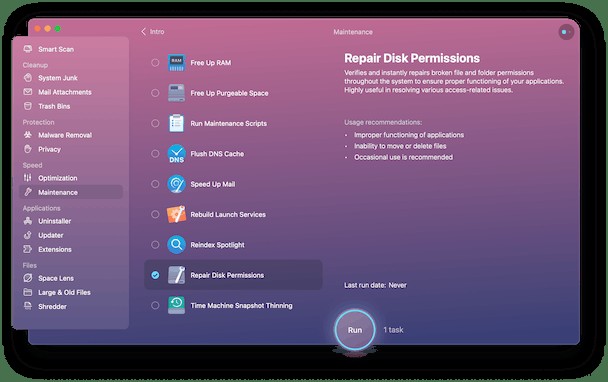
Wenn Sie schon dabei sind, können Sie die automatische Reinigung noch einen Schritt weiter gehen und mit der Deinstallationsfunktion mehr Speicherplatz auf Ihrem Computer schaffen. Außerdem können Sie GarageBand mit dem Deinstallationsprogramm auf die Werkseinstellungen zurücksetzen. Wählen Sie dazu einfach die Option "Zurücksetzen" neben "GarageBand" auf der Registerkarte "Deinstallationsprogramm" aus.
Letztendlich müssen Sie, um GarageBand zu beschleunigen, die regelmäßige Wartung im Auge behalten und auf das Volumen achten, das Ihr Computer verarbeiten soll, während Sie mit großen Dateien in der App arbeiten. Regelmäßige Scans zu einer monatlichen Gewohnheit zu machen, kann ebenfalls einen großen Beitrag dazu leisten, dass Ihr Mac in einem hervorragenden Zustand bleibt. Das mag nicht kreativ klingen, aber die Verwendung einiger dieser Tipps wird Ihnen helfen, Ihren eigentlichen kreativen Teil viel besser zu machen.